Muchas veces queremos guardar nuestras películas en DVD de propiedad legal o videoclips en DVD personales en nuestra unidad de disco duro para verlos fácilmente más tarde en nuestra computadora. En este tutorial explicamos cómo hacer esto usando software gratuito.
Cómo convertir / guardar videos de un disco DVD a AVI.
Paso 1. Descargar e instalar AutoGK: nudo gordiano automático.
AutoGK (nudo gordiano automático) es una herramienta muy simple y poderosa para hacer copias de DVD. El paquete de instalación de AutoGK contiene todas las herramientas necesarias para convertir sus DVD a AVI / DivX / XVid.
1. Navegar a "AutoGK (nudo gordiano automático)” página de descarga y haga clic en "Descarga AutoGK (Auto Gordian Knot)”Enlace de la última versión.
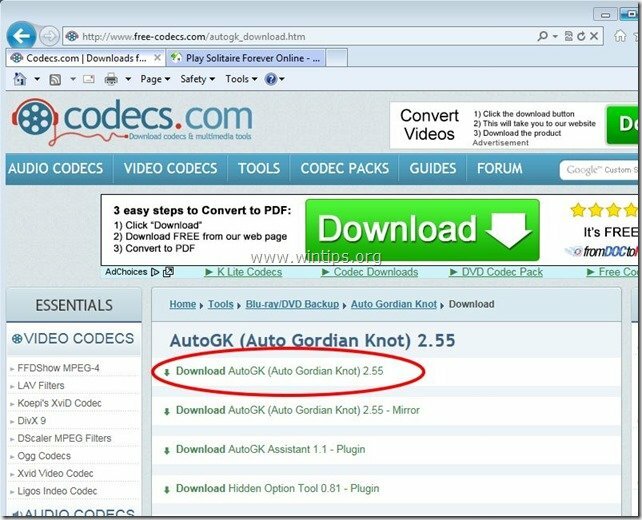 :
:
2. Escoger "Correr"Para comenzar a instalar el programa inmediatamente o elija"Ahorrar”Para una instalación posterior.

3. Escoger 'sí' en Control de cuentas de usuario (UAC) mensaje de advertencia.
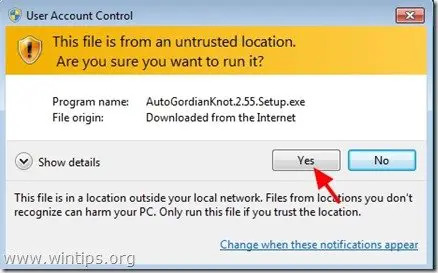
4. Escoger "Próximo" en el asistente de configuración de Auto Gordian Knot.
![install-auto-gordian-knot [3] install-auto-gordian-knot [3]](/f/13c4308b710608c53423d72814946f4a.jpg)
5. Escoger "Estoy de acuerdo" a la ventana del Acuerdo de licencia.
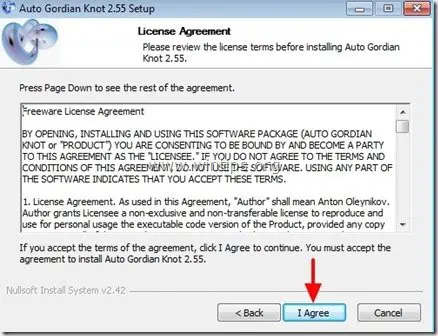
6. Deje que se instalen los componentes predeterminados del programa y presione "próximo’
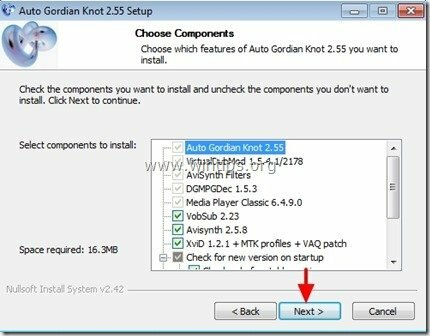
7. Modifique la ruta del programa de instalación o simplemente deje los valores predeterminados y presione "Instalar en pc".
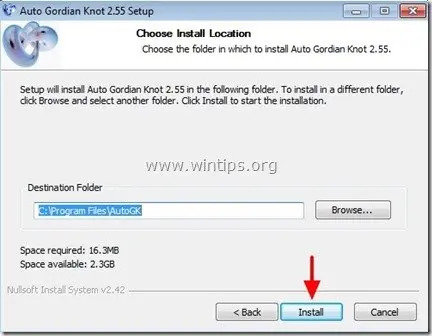
8. Debido a que el programa de instalación de Auto Gordian Knot contiene muchas herramientas necesarias para copiar DVD, aceptar instalar todas las herramientas solicitadas para la instalación. Así que elige "OK" o "próximo”En todas las ventanas de instalación y espere hasta que se completen todas las instalaciones.
Paso 2: Extraiga su DVD a AVI / DivX / XVid.
Cómo RIPear (Convertir / guardar) sus videos de DVD a AVI / DivX / XVid.
1. En primer lugar, debe colocar su disco de video DVD en su unidad de DVD.
2. Luego haga clic en "Comienzo" menú y después de expandir "Programas ” haga doble clic para abrir "Utilidad Auto GK ”.
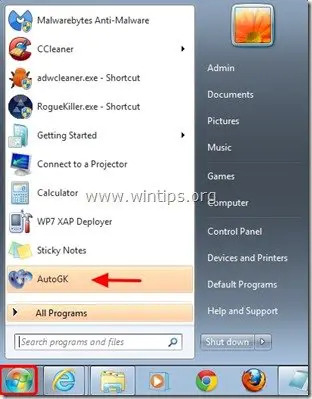
3. En la ventana principal de Auto GK, haga clic en el icono de carpeta a la derecha de "Fichero de entrada”Para elegir el archivo de origen para la conversión.
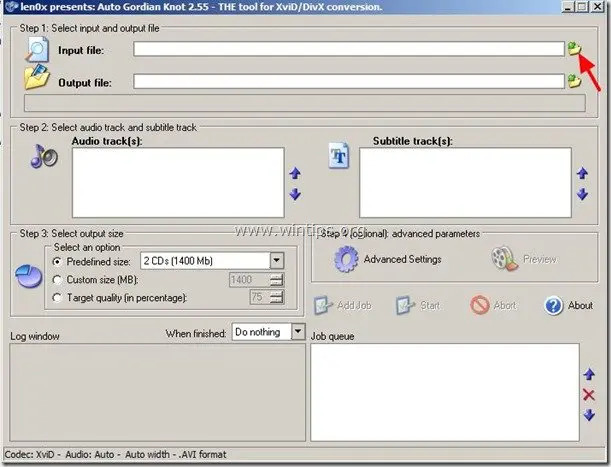
4. Ahora navegue hasta la letra de su unidad de DVD (comúnmente D: o E :) y expanda su contenido hasta que encuentre y abierto el "VIDEO_TSCarpeta ”.
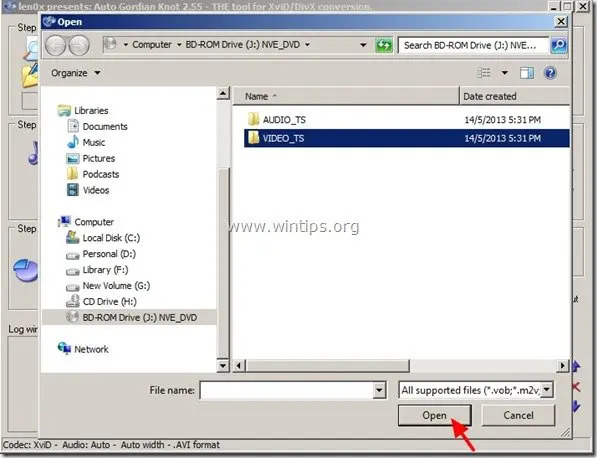
5. Desde el interior "VIDEO_TS"Elija la carpeta"VTS_01_0.IFO"Archivo y haga clic en"Abierto”. *
* Si su DVD tiene muchas partes de video, entonces el programa muestra una ventana emergente llamada "Seleccione PGC”, Pidiéndole que elija qué PGC desea. En este punto, seleccione el archivo PGC con el duración máxima de tiempo continuar.
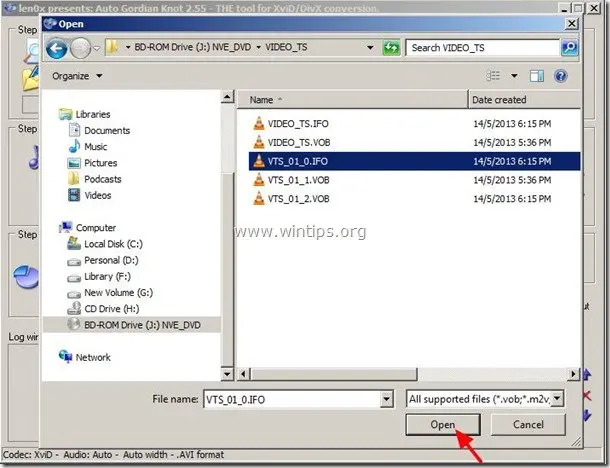
Ahora es el momento de seleccionar dónde se guardará el video extraído.
6. Clickea en el "Carpeta" icono a la derecha de "Archivo de salida" opción.
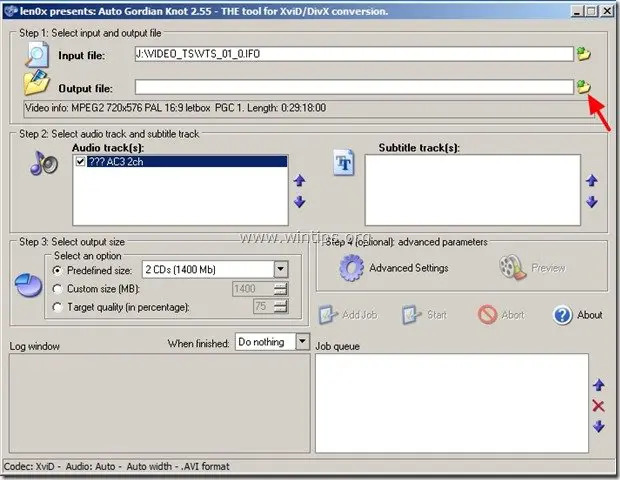
7. Especifica el carpeta de destino (p.ej. Disco local C: \) y el filename para el archivo de video DVD convertido (p. ej. sample.avi) y presione “Ahorrar”.
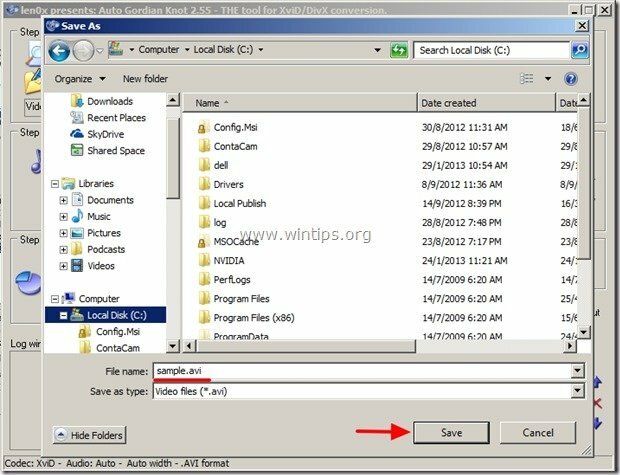
8. Si posee una película en DVD con más de un idioma de audio, en "Pista (s) de audio”, Debe especificar el idioma de audio de su elección (por ejemplo, inglés). De lo contrario (si el DVD contiene sólo un idioma) omita las opciones de “Pista (s) de audio”.
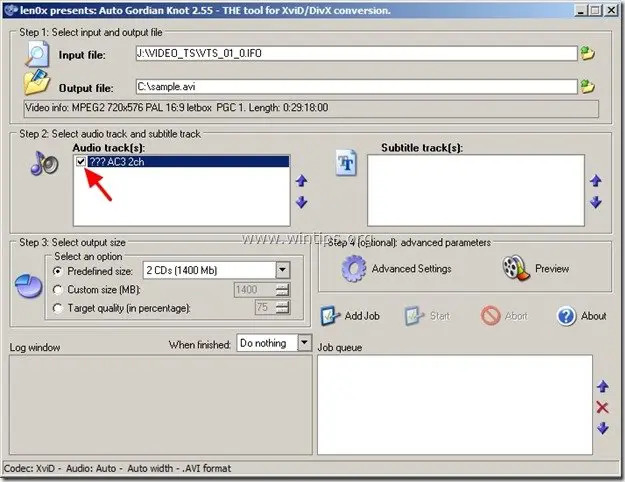
9. Opciones de "Seleccionar tamaño de salida": Aquí puede seleccionar y especificar la calidad de video para el video extraído.
Aquí tenemos tres opciones:
I. Tamaño predefinido: Puede elegir cuántos CD o DVD en Mb (Megabytes) tendrá el video extraído. (por ejemplo, 3CD)
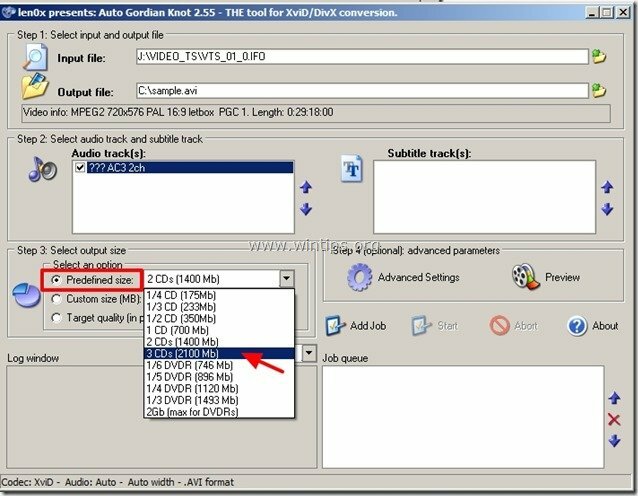
ii. Tamaño personalizado: Con esta opción, puede especificar exactamente el tamaño del archivo de video de salida en Mb (por ejemplo, 1400 Megabytes).
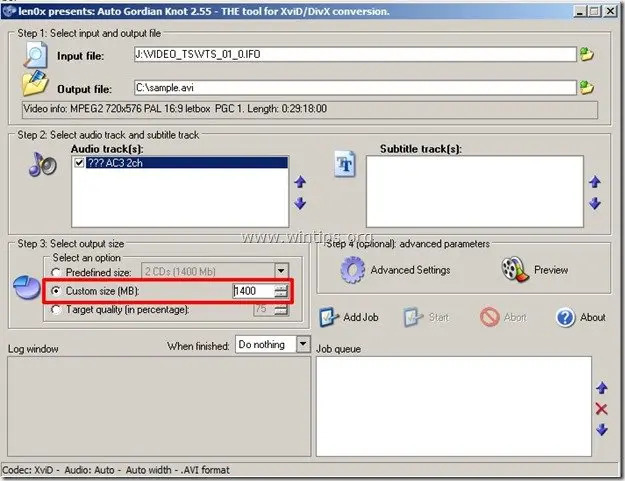
iii. Calidad objetivo: Prefiero usar esta opción porque aquí podemos especificar la calidad máxima (en porcentaje) para el archivo de video convertido (extraído) (por ejemplo, 100%).
Para este ejemplo hemos puesto "100”En la configuración de Calidad de destino (para máxima calidad).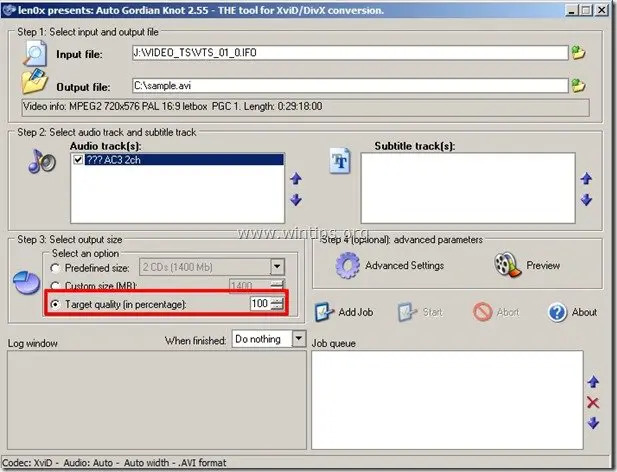
10. “Ajustes avanzados" opciones son oopcional y se utiliza en los casos en que desee modificar las propiedades de vídeo extraídas (convertidas).
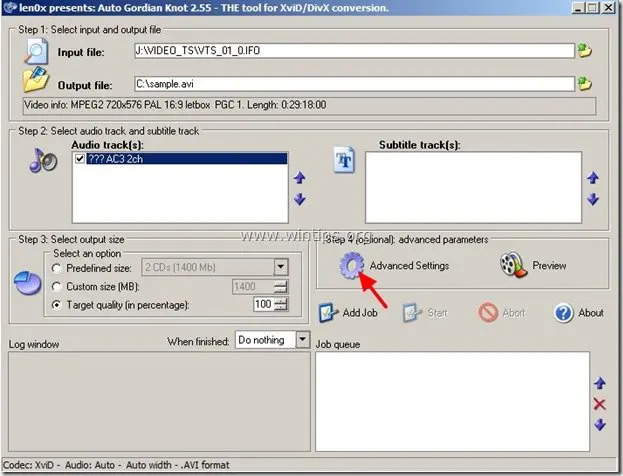
En Configuración avanzada, puede especificar lo siguiente:
una. Configuración de resolución de salida: Especifique la resolución del video.
B. Tipo de salida de audio: Especifique el tipo de audio (por ejemplo, AC3 o VBR / CBR Mp3)
C. Tipo de códec: XviD o DivX (si elige el código DivX, debe tener DivX ya instalado, http://www.divx.com/)
D. Formato de salida: AVI o DIVX
Para este ejemplo, deje las opciones predeterminadas y presione “OK"Para cerrar las Opciones avanzadas
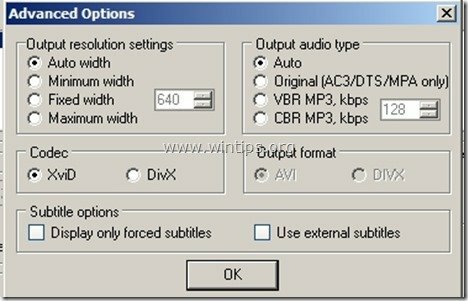
11. Cuando termine de especificar su configuración, presione "Agregar trabajo"Para poner el trabajo de conversión de video en la cola de trabajos del programa AUTO GK.
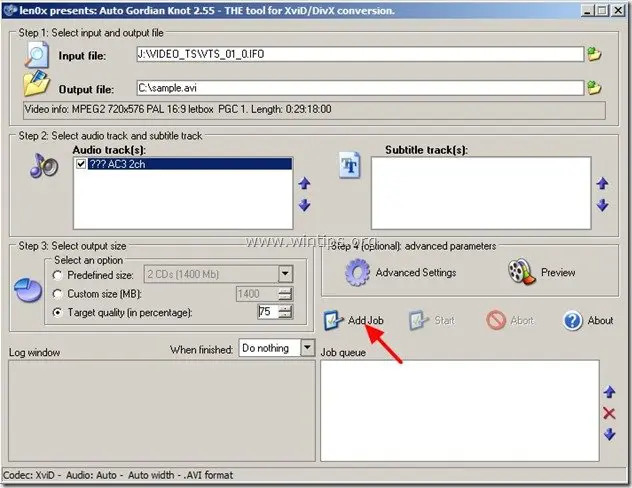
Ahora debería ver su trabajo en "Cola de trabajos”Y estás listo para tu conversión.
12. Finalmente presione "Comienzo”Para iniciar el trabajo de conversión de DVD a AVI.
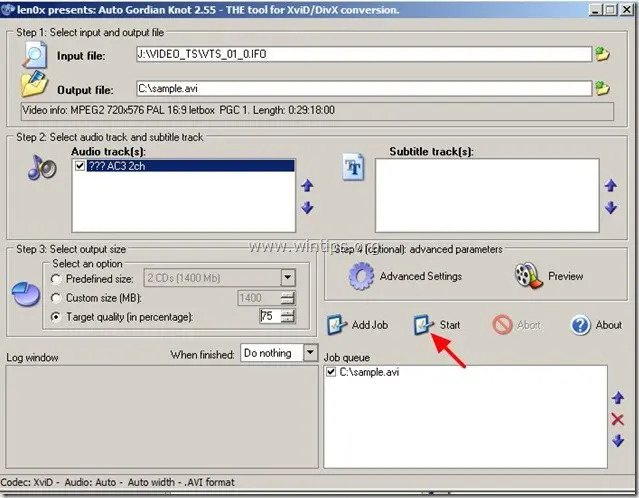
Ahora debería ver en su barra de tareas una nueva "pestaña" llamada "Virtual DubMod”Mostrando (en porcentaje -%) el proceso de conversión.
Siéntese y espere hasta que se complete la operación de conversión.

Cuando se completa la operación, el "Virtual DubMod”Desaparece de la barra de tareas y puede ir a la ubicación que eligió para guardar su archivo de video AVI para encontrarlo. (por ejemplo, C: \ sample.avi) para ver su video.
¡Eso es!